Excelで住所や名前を分けたり、データの形を整えたりするとき、「これ、一つずつ手入力するしかないのかな…」と途方に暮れた経験はありませんか?
実は、たった一つのショートカットキー「Ctrl+E」を押すだけで、面倒な作業が一瞬で終わるんです。この記事では、Excelユーザーなら絶対に知っておきたい「Ctrl+E」の使い方を、具体例をたっぷり交えながらわかりやすく解説します。
一度覚えれば、データ整理の時間が劇的に短縮できますよ!
これだけ覚えればOK!「Ctrl+E」の正体とは?
「Ctrl+E」は、Excelのフラッシュフィルという機能を呼び出すショートカットキーです。
フラッシュフィルとは、簡単に言うと「あなたがやりたいことをExcelが察してくれる機能」。最初の1〜2個のデータを手入力すると、そのパターンをExcelが自動で読み取って、残りを一気に埋めてくれるんです。
思考過程を見てみましょう!
- 人間が「姓」と「名」を分けて入力する
- Excelが「ああ、スペースで区切って前後を分けたいんだな」と理解する
- 残りのデータも同じルールで自動処理してくれる
つまり、数式や複雑な関数を使わなくても、直感的な操作だけでデータ整理ができるというわけです。
なぜ「Ctrl+E」がこんなに便利なのか?3つの理由
理由①:数式がわからなくても使える
通常、Excelでデータを加工するには「関数」や「数式」の知識が必要です。でも、Ctrl+Eなら例を示すだけでOK。初心者でも直感的に使えます。
理由②:作業時間が圧倒的に短くなる
100件、1000件のデータでも、手作業なら何時間もかかる作業が数秒で完了します。時間の節約は、そのまま効率アップにつながります。
理由③:ミスが減る
手入力だと、どうしても打ち間違いやコピペミスが起こりがち。Ctrl+Eならパターンに従って自動処理されるので、ヒューマンエラーが激減します。
反対の立場で考えてみると⋯
「でも、自動だと逆に間違えたら怖い…」と思うかもしれません。確かに、パターンが複雑すぎると誤認識することもあります。だからこそ、処理後に必ず目視確認する習慣を持つことが大切です。
実際にやってみよう!「Ctrl+E」の使い方【具体例5選】
例①:フルネームを「姓」と「名」に分ける
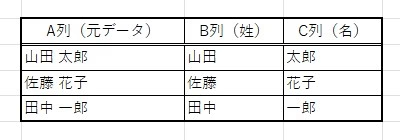
手順:
- B2セルに「山田」と手入力
- C2セルに「太郎」と手入力(ここでパターンを教える)
- B3セルを選択して「Ctrl+E」を押す
- 残りが自動で埋まる!
例②:メールアドレスから「@より前」だけ抜き出す
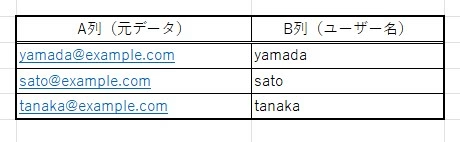
手順:
- B2セルに「yamada」と手入力
- B3セルを選択して「Ctrl+E」を押す
- 一瞬で全部抽出される!
例③:電話番号にハイフンを追加する

手順:
- B2セルに「090-1234-5678」と手入力
- B3セルを選択して「Ctrl+E」を押すだけ
- 桁数が同じなら、一気に整形できます!
例④:住所から「都道府県名」だけ取り出す
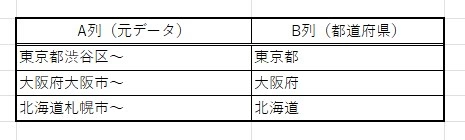
手順:
- B2セルに「東京都」と手入力
- B3セルを選択して「Ctrl+E」
- パターンを認識して残りも自動抽出されちゃう!
例⑤:日付の表記を統一する
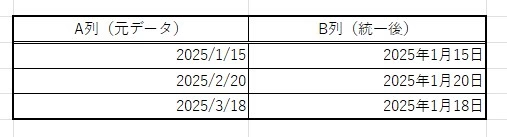
手順:
- B2セルに「2025年1月15日」と手入力
- B3セルを選択して、「Ctrl+E」をクリック
- 形式を統一できる⋯はずでしたが失敗しました
ま、こんなこともあるでしょう。
ちょっとルールが複雑すぎたのかもしれませんね。
使う前に知っておきたい!注意点とコツ
注意点①:Excel 2013以降でないと使えない
フラッシュフィルは比較的新しい機能。古いバージョンのExcelでは動作しません。
注意点②:パターンが単純でないと認識されにくい
複雑すぎるルールや、例外が多いデータだと、Excelが理解できないことがあります。その場合は例を3つ以上入力すると精度が上がります。
注意点③:結果は「値」として貼り付けられる
Ctrl+Eで生成されたデータは、数式ではなく固定の値です。元データが変わっても自動更新されないので、変更があった場合は再度Ctrl+Eを実行しましょう。
コツ:うまくいかないときは例を増やす
1つや2つの例では認識されない場合、3〜4個の例を入力してからCtrl+Eを押すと成功率がぐっと上がります。
まとめ:「Ctrl+E」で仕事がもっとラクになる!
Excelの裏ワザ「Ctrl+E(フラッシュフィル)」は、データ整理の救世主です。
- 数式いらずで直感的に使える
- 作業時間が劇的に短縮される
- ミスが減って正確性が上がる
名前の分割、メールアドレスの抽出、電話番号の整形、住所の分解、日付の統一など、あらゆる場面で活躍します。一度使えば、「今まで何してたんだろう…」と思うこと間違いなし。
ぜひ明日からの仕事で「Ctrl+E」を試してみてください。きっと、Excelがもっと好きになりますよ!

ではでは、参考までに。
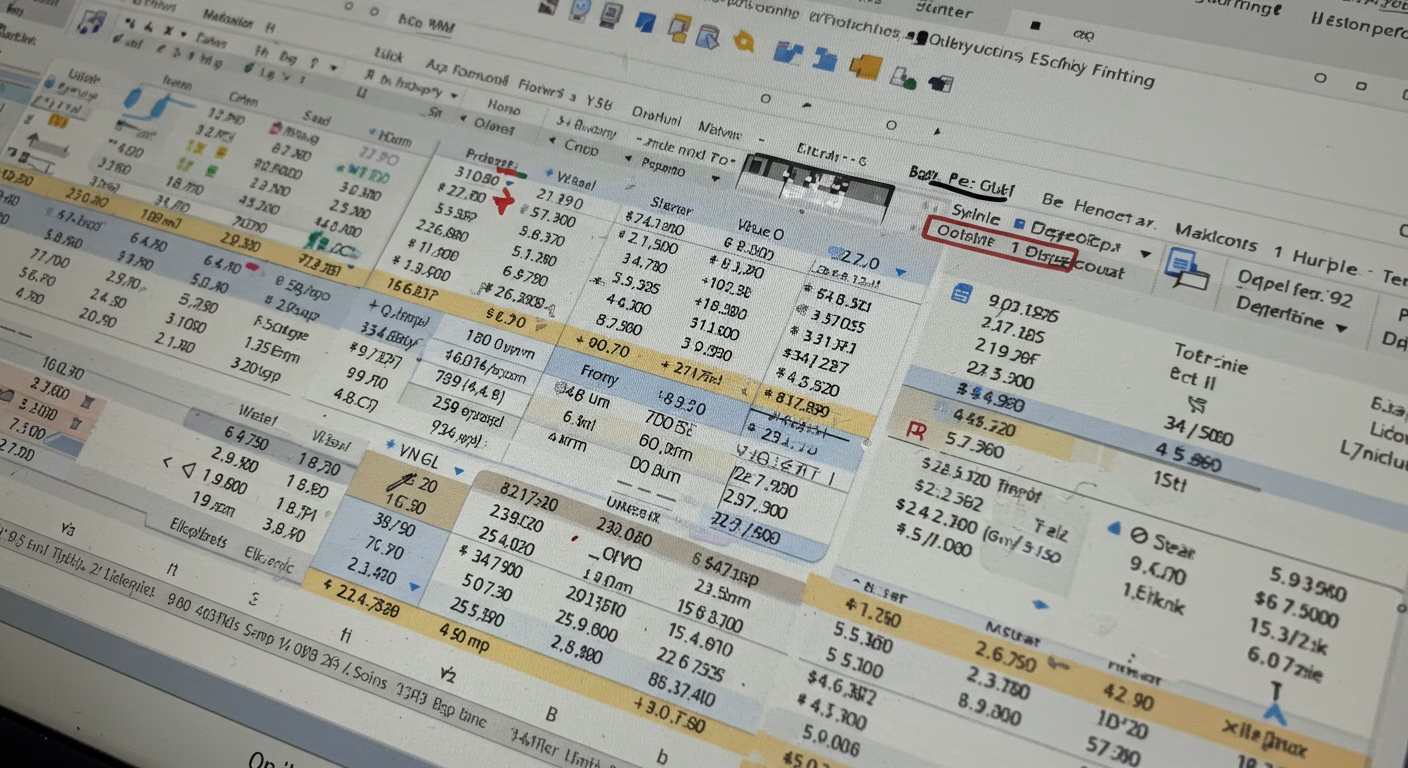
コメント